РЕШЕНО: как добавить медиатеку iTunes на планшет?
Учитывая обширную библиотеку музыки и мультимедиа, доступную в iTunes, многие пользователи могут задаться вопросом. как добавить медиатеку iTunes на планшет. К счастью, добавление медиатеки iTunes на планшет — относительно простой процесс. В этом плане мы предоставим вам пошаговое руководство по добавлению медиатеки iTunes на планшет, а также обсуждение требований и советы по устранению неполадок. К концу этого руководства вы сможете наслаждаться всей своей любимой музыкой и мультимедиа на своем планшете, не переключаясь между разными устройствами.
Содержание Руководство Часть 1. Почему вы должны перенести библиотеку iTunes на планшет?Часть 2. Каковы требования для переноса библиотеки iTunes на планшеты?Часть 3. Как добавить медиатеку iTunes на планшет?Часть 4. Устранение неполадок + советыЧасть 5. Лучший способ перенести вашу музыкальную библиотеку на любое устройствоЧасть 6. Вывод
Часть 1. Почему вы должны перенести библиотеку iTunes на планшет?
Есть несколько причин, по которым кто-то может захотеть добавить свою библиотеку iTunes на свой планшет. Во-первых, иметь доступ ко всей вашей музыкальной библиотеке на планшете может быть удобно, особенно если вы используете планшет в качестве основного устройства для прослушивания музыки.
Кроме того, если вам предстоит долгая поездка на работу или частые поездки, наличие медиатеки iTunes на планшете поможет вам быстрее скоротать время. Вы также можете получить доступ к своей медиатеке iTunes на своем планшете, если вы используете его для потоковой передачи контента на смарт-телевизоры, умные динамики или другие устройства, так как это может обеспечить более плавную потоковую передачу.
Какой бы ни была причина, добавление медиатеки iTunes на планшет может стать отличным способом получить больше от музыки и планшета. Итак, как мне добавить библиотеку iTunes на свой планшет? Ознакомьтесь с полным руководством и следуйте методу.
Часть 2. Каковы требования для переноса библиотеки iTunes на планшеты?
Прежде чем вы ознакомитесь с инструкциями по добавлению библиотеки iTunes на планшет, необходимо выполнить несколько требований. Убедившись, что у вас есть все эти требования, вы будете готовы начать добавлять свою библиотеку iTunes на свой планшет. К ним относятся:
- Учетная запись iTunes: вам потребуется учетная запись iTunes для доступа к вашей музыкальной библиотеке. Если у вас его еще нет, вы можете создать его бесплатно.
- Программное обеспечение iTunes: на вашем компьютере должно быть установлено программное обеспечение iTunes. Это программное обеспечение доступно бесплатно на веб-сайте Apple и совместимо с операционными системами Mac и Windows.
- USB-кабель: для переноса медиатеки iTunes на планшет вам понадобится USB-кабель, совместимый как с планшетом, так и с компьютером.
- Достаточно места для хранения на вашем планшете: в зависимости от размера вашей библиотеки iTunes вам может потребоваться убедиться, что на вашем планшете достаточно места для хранения всех ваших медиафайлов.
- Совместимый планшет: Ваш планшет должен быть совместим с iTunes. Обычно это означает, что вам понадобится iPad или планшет Android с поддержкой iTunes. Некоторым планшетам может потребоваться дополнительное программное обеспечение или приложения для доступа к медиафайлам iTunes.
Часть 3. Как добавить медиатеку iTunes на планшет?
Как добавить библиотеку iTunes на планшет? Следуя приведенным ниже инструкциям, вы сможете успешно перенести музыку из iTunes на планшет и наслаждаться любимой музыкой на ходу. Вот пошаговое руководство по добавлению медиатеки iTunes на планшет:
- Подключите планшет к собственному компьютеру с помощью определенного USB-кабеля.
- Откройте приложение iTunes на своем компьютере.
- После этого щелкните значок устройства, который появляется в верхнем левом углу окна iTunes.
- Выберите вкладку «Музыка» в меню в левой части экрана.
- Установите флажок рядом с «Синхронизировать музыку», чтобы включить синхронизацию музыки.

- Выберите, хотите ли вы синхронизировать всю свою музыкальную библиотеку или только выбранные плейлисты, исполнителей, альбомы или жанры.
- Нажмите кнопку «Применить», чтобы начать синхронизацию музыки с планшетом.

- Дождитесь завершения процесса синхронизации. Это может занять некоторое время, в зависимости от размера вашей музыкальной библиотеки и скорости вашего интернет-соединения.
- После завершения процесса синхронизации отключите планшет от собственного компьютера.
- После этого запустите приложение для музыки на своем планшете, чтобы получить доступ к своей медиатеке iTunes. Теперь вы должны увидеть всю свою синхронизированную музыку, доступную для воспроизведения на планшете.
Как перенести музыку с iTunes на планшет вручную
iTunes предлагает возможность вручную передавать музыкальные файлы из iTunes на ваши устройства. С помощью перетаскивания вы можете легко и быстро перемещать музыку из iTunes на свои устройства.
- Откройте iTunes на своем компьютере. После этого подключите планшет к компьютеру с помощью USB-кабеля.
- Теперь нажмите на кнопку «Устройство», которая находится под опцией «Управление».
- Установите флажок «Управлять музыкой и видео вручную», как показано на рисунке.
- Теперь откройте опцию «Музыка», которая находится слева, и выберите музыкальные файлы, которые вы хотите передать.
- Наконец, перетащите выбранные музыкальные файлы на планшет, который находится на левой боковой панели.
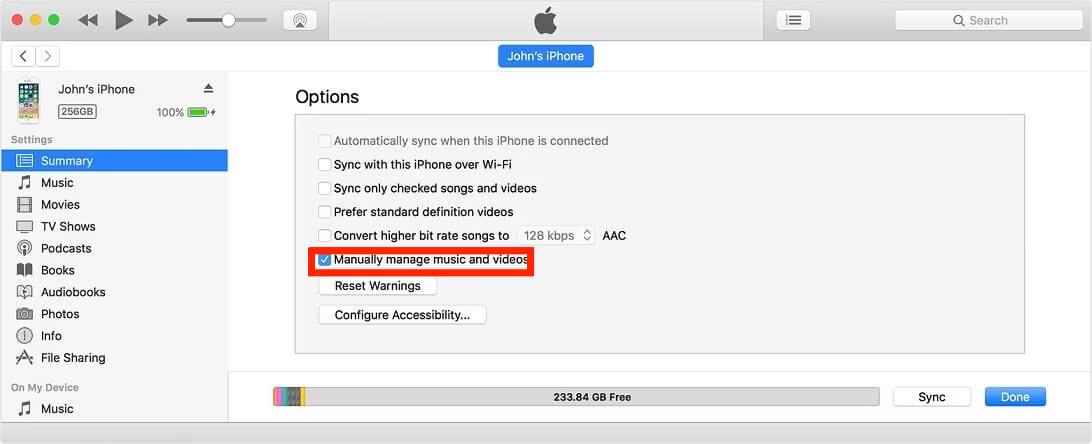
Часть 4. Устранение неполадок + советы
Следуя нашему руководству о том, как добавить библиотеку iTunes на планшет, вы можете столкнуться с несколькими распространенными проблемами. Вот несколько советов по устранению этих проблем, есть несколько распространенных проблем, с которыми вы можете столкнуться. Вот несколько советов по устранению этих проблем:
- Музыкальные файлы не синхронизируются. Если у вас возникли проблемы с синхронизацией музыкальных файлов с планшетом, дважды проверьте, установлен ли флажок «Синхронизировать музыку» в iTunes и правильно ли подключен планшет к компьютеру. Вы также можете попробовать перезагрузить компьютер и планшет и повторить попытку синхронизации.
- Медленная синхронизация. Если процесс синхронизации занимает много времени, это может быть связано с размером вашей музыкальной библиотеки или скоростью вашего интернет-соединения. Чтобы ускорить процесс, попробуйте синхронизировать только выбранные плейлисты или альбомы, а не всю библиотеку.
- Проблемы совместимости. Если вы используете планшет Android, у вас могут возникнуть проблемы совместимости с iTunes. В этом случае вам может потребоваться использовать стороннее приложение или программное обеспечение для переноса музыкальных файлов на планшет.
- Место для хранения: если у вас заканчивается место на планшете, вам может потребоваться удалить некоторые файлы или приложения, чтобы освободить место для вашей медиатеки iTunes. В качестве альтернативы вы можете приобрести внешнее запоминающее устройство или облачное хранилище для хранения ваших медиафайлов.
Чтобы избежать проблем при добавлении медиатеки iTunes на планшет, следует помнить несколько советов:
- Перед попыткой синхронизации убедитесь, что планшет полностью заряжен, чтобы избежать сбоев.
- Обновляйте программное обеспечение iTunes и операционную систему планшета, чтобы обеспечить совместимость.
- Сделайте резервную копию своей музыкальной библиотеки, прежде чем пытаться синхронизировать ее с планшетом, чтобы избежать потери данных в случае, если что-то пойдет не так.
Следуя этим советам и шагам по устранению неполадок, вы сможете успешно добавить свою библиотеку iTunes на планшет без каких-либо серьезных проблем.
Часть 5. Лучший способ перенести вашу музыкальную библиотеку на любое устройство
Как добавить медиатеку iTunes на планшет без плана подписки? Лучший способ получить отличную музыкальную коллекцию (например, из вашей медиатеки iTunes) и поместить ее на планшет — это использовать AMusicSoft Apple Music Converter. Это программное обеспечение, которое позволяет любителям музыки получать свои треки из Apple Music и iTunes. Получив файлы этих треков, они могут перенести их на такие устройства, как планшеты, смартфоны, смарт-часы, автомобильные динамики, USB-накопители и т. д.
Начиная с удаления DRM, конвертации, вплоть до загрузки результатов, AMusicSoft может помочь вам со всем этим. Таким образом, вы можете искать всех артистов и плейлисты, которые вы хотите, конвертировать их в поддерживаемый формат и скачать музыку из айтюнс на ваше устройство навсегда.
AMusicSoft Apple Music Converter может гарантировать вам хорошее качество при загрузке результатов. Их также можно воспроизводить на нескольких устройствах и на любом музыкальном проигрывателе вокруг вас. Доступные форматы в AMusicSoft включают MP3, WAV, FLAC, AAC, AC3 и M4A. Таким образом, вы можете добавить свою музыку в Capcut, Final Cut Pro и другое программное обеспечение для редактирования видео, чтобы создавать более забавные видеоролики.
Вы можете использовать инструмент, выполнив следующие действия:
- Загрузите приложение, а затем установите его на свой Mac или ПК.
Бесплатная загрузка Бесплатная загрузка
- После этого запустите инструмент на своем ПК или компьютере Mac. Вам нужно выбрать треки Apple Music, которые вы хотите конвертировать, как только все будет готово.

- Затем выберите выходной формат для использования и выходную папку для хранения. Вы также можете изменить настройки полученных песен в разделе под названиями.

- После этого нажмите кнопку «Преобразовать» и разрешите начать процесс преобразования.

После его завершения вы можете легко переместить дорожки в сторону вашего iPad, iPhone или другой платформы хранения.
Часть 6. Вывод
Мы научили вас, как добавить библиотеку iTunes на свой планшет. Традиционный метод того, как это сделать, был приведен здесь. В качестве альтернативы вы можете выбрать этот подход у нас. С использованием AMusicSoft Apple Music Converter скачать мелодии из Apple Music — идеальный ответ на этот вопрос. С помощью этой программы вы можете загрузить все свои любимые мелодии из Apple Music. Если они у вас есть, их легко прослушать и сохранить резервные копии на случай, если с ними что-то случится. Получите инструмент прямо сейчас!
Люди Читайте также
- Создавайте и делитесь новым совместным плейлистом в Apple Music
- Как переместить песни SoundCloud в Apple Music и наоборот
- Простые способы получить студенческую скидку Apple Music
- Полное руководство по получению годовой подписки Apple Music
- Топ-10 дешевых сайтов для скачивания музыки (100% легально)
- Лучшие веб-сайты для посещения для загрузки музыки и фильмов
- Что означает перекрестное затухание песен и как это сделать
- Простые шаги для записи DVD на iMac
Роберт Фабри — ярый блоггер и энтузиаст, увлеченный технологиями, и, возможно, он сможет заразить вас, поделившись некоторыми советами. Он также страстно увлечен музыкой и писал для AMusicSoft на эти темы.